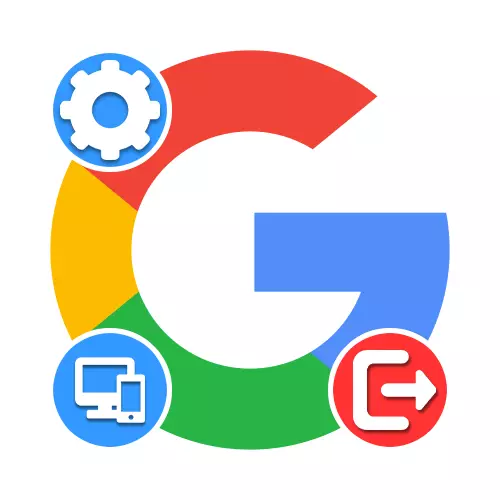
विकल्प 1: वेबसाइट
कंप्यूटर पर ब्राउज़र के माध्यम से, आप दो तरीकों से अन्य उपकरणों पर Google खाते से बाहर निकल सकते हैं, सभी सत्रों को निष्क्रिय कर सकते हैं या अपने विवेकाधिकार पर कुछ पीछे हट सकते हैं। साथ ही, आपको साइट पर उचित निर्देश में चर्चा की गई मानक निकास का उपयोग करके, प्रत्येक वांछित डिवाइस के डिस्कनेक्शन के साथ विकल्प के बारे में नहीं भूलना चाहिए।कई उपकरणों पर तुरंत बाहर निकलने के लिए, कार्यों को तब तक दोहराया जाना होगा जब तक कि "आपके द्वारा दर्ज किए गए डिवाइस" ब्लॉक अन्य सत्र नहीं रहेगा। साथ ही, इस पर विचार करें कि वर्तमान डिवाइस से, खाता केवल क्लासिक तरीके से हटाया जा सकता है, क्योंकि यह बटन इस खंड में नहीं होगा।
विकल्प 2: मोबाइल डिवाइस
स्मार्टफोन से, आप किसी भी अन्य उपकरणों पर Google से बाहर निकल सकते हैं, साथ ही साथ कंप्यूटर पर, चाहे वह पासवर्ड परिवर्तन या सत्रों का स्वयं निष्क्रियता हो। Google एप्लिकेशन या वेबसाइट के मोबाइल संस्करण का उपयोग करते समय निर्देश किसी भी प्लेटफ़ॉर्म पर समान रूप से प्रासंगिक होगा।
विधि 2: उपकरणों को हटाना
- वैकल्पिक रूप से, आप प्रत्येक अधिकृत डिवाइस को अलग से हटा सकते हैं। ऐसा करने के लिए, पहले निर्दिष्ट लिंक का उपयोग करके खाता सेटिंग्स खोलें, और "आपके डिवाइस" ब्लॉक में सुरक्षा टैब पर, "डिवाइस प्रबंधन" बटन टैप करें।
- निर्दिष्ट पृष्ठ पर होने के नाते, वांछित डिवाइस ढूंढें और दाएं कॉलम में "..." आइकन का उपयोग करके मेनू का विस्तार करें। यहां आपको "बाहर निकलें" विकल्प का उपयोग करने की आवश्यकता है।
- यदि आप पहली बार सत्र के बारे में विस्तृत जानकारी खोलते हैं और फिर "बाहर निकलें" पर क्लिक कर सकते हैं तो आप एक समान बना सकते हैं। साथ ही, दोनों मामलों में पूरा करने के लिए, प्रक्रिया की पुष्टि करना आवश्यक है।
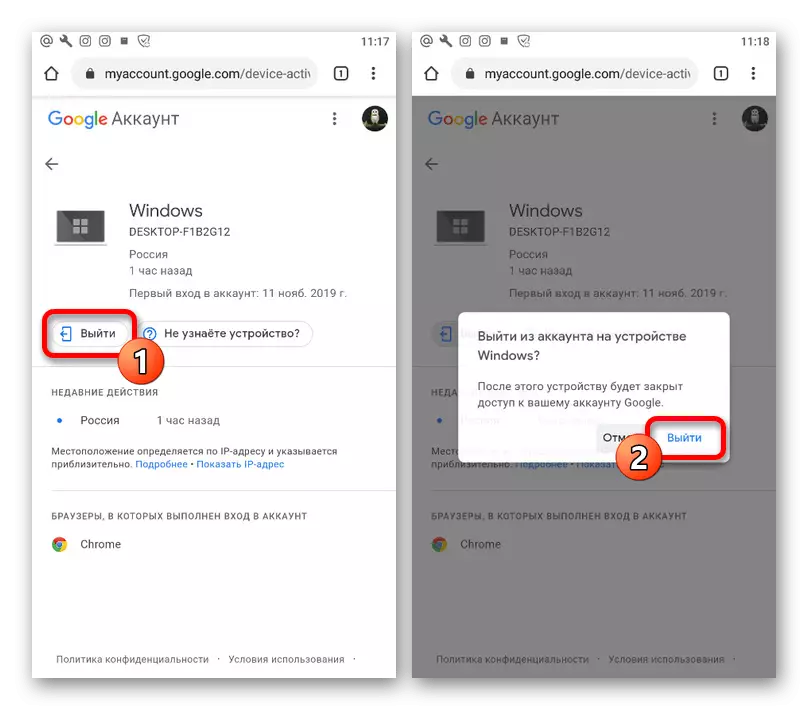
ध्यान दें कि अन्य उपकरणों पर किसी खाते को निष्क्रिय करने के बाद, जानकारी अभी भी कम से कम एक महीने में गतिविधि के इतिहास में सहेजी जाएगी।


